Introdução
Conectar um monitor ao seu PC usando um cabo HDMI é uma tarefa simples, mas essencial para melhorar sua experiência de computação. Seja configurando um novo monitor ou otimizando sua configuração existente, este guia fornece instruções claras e passo a passo para ajudá-lo a obter os melhores resultados. Ao final, você terá um monitor funcionando perfeitamente, configurações de exibição claras e soluções para problemas comuns que possam surgir.

Equipamento Necessário
Antes de começar a conectar seu monitor, certifique-se de ter o equipamento necessário. Aqui está uma lista rápida:
- Cabo HDMI: Um cabo HDMI padrão suficiente para sua configuração.
- Monitor: Certifique-se de que ele tenha uma porta HDMI para fácil transmissão de vídeo e áudio.
- PC: Ele deve ter uma porta HDMI disponível. Caso contrário, você pode precisar de um adaptador.
- Cabos de Energia: Tanto o seu monitor quanto o PC devem estar conectados a fontes de energia confiáveis.
- Drivers: Certifique-se de que os drivers da sua placa gráfica estejam atualizados para uma conectividade perfeita.
Ter esses itens à mão agilizará todo o processo e reduzirá possíveis interrupções na configuração.
Processo de Conexão Passo a Passo
Conectar seu monitor a um PC envolve várias etapas precisas. Siga estas diretrizes para uma configuração sem problemas:
Verificando a Compatibilidade das Portas
Comece verificando seu PC e monitor para encontrar portas HDMI. Dispositivos modernos geralmente possuem essas portas, mas é essencial verificar antes de prosseguir. Se algum dos dispositivos não tiver uma porta HDMI, considere usar um adaptador apropriado, como HDMI para DVI ou HDMI para VGA.
Conectando o Cabo HDMI
- Conecte uma extremidade do cabo HDMI na porta HDMI do seu monitor.
- Conecte a outra extremidade na porta HDMI correspondente no seu PC.
Certifique-se de que ambas as conexões estão firmes para evitar possíveis conexões frouxas, que poderiam comprometer a transferência de sinal.
Alternando as Entradas do Monitor
Após conectar o cabo HDMI:
1. Ligue seu monitor.
2. Use o botão de entrada/fonte do monitor para alternar a entrada de vídeo para HDMI. Este botão geralmente alterna entre VGA, HDMI e outras entradas.
Configurando as Configurações de Exibição no PC
Depois de definir a entrada do monitor para HDMI:
1. No seu PC, clique com o botão direito na área de trabalho e selecione ‘Configurações de exibição’ (Windows) ou navegue até ‘Preferências do Sistema’ > ‘Monitores’ (Mac).
2. Garanta que o monitor seja detectado e ajuste as configurações de exibição conforme necessário para obter a disposição da tela desejada.
Resolução de Problemas Comuns
Às vezes, podem ocorrer problemas técnicos ao configurar seu monitor. Abaixo estão soluções para alguns problemas comuns:
Nenhum Sinal Detectado
Se seu monitor exibir ‘Sem Sinal’:
1. Verifique todas as conexões para garantir que estão seguras.
2. Experimente um cabo HDMI diferente, se disponível.
3. Reinicie tanto o seu PC quanto o monitor para redefinir a conexão.
Problemas de Resolução
Uma resolução incompatível pode resultar em uma exibição inferior:
1. Navegue até ‘Configurações de exibição’ no seu PC.
2. Ajuste a resolução para corresponder às especificações recomendadas do seu monitor. Comumente, isso deve ser 1920×1080 para monitores Full HD.
Áudio Não Funcionando Pelo HDMI
Se não houver som no monitor:
1. Clique com o botão direito no ícone de som na bandeja do sistema (Windows) e selecione ‘Dispositivos de Reprodução’.
2. Defina seu monitor como o dispositivo de áudio padrão.
3. Confirme as configurações de áudio em ‘Preferências do Sistema’ > ‘Som’ (Mac), se estiver usando um Mac.

Otimizando as Configurações de Exibição
Depois de estabelecer a conexão, ajustar as configurações de exibição pode melhorar significativamente sua experiência de visualização:
Ajustando a Resolução
Para imagens nítidas, certifique-se de que a resolução corresponda à resolução nativa do monitor:
1. Acesse ‘Configurações de exibição’.
2. Escolha a resolução recomendada.
Calibração de Cor
A calibração adequada das cores garante cores vibrantes e precisas:
1. Use ferramentas integradas no Windows ou macOS, como ‘Calibrar Cor da Tela’.
2. Siga as instruções para ajustar brilho, contraste e balanço de cores.
Configurações de Taxa de Atualização
Uma taxa de atualização mais alta proporciona visuais mais suaves:
1. Em ‘Configurações de exibição’, vá para ‘Configurações avançadas de exibição’.
2. Selecione a maior taxa de atualização suportada pelo seu monitor.
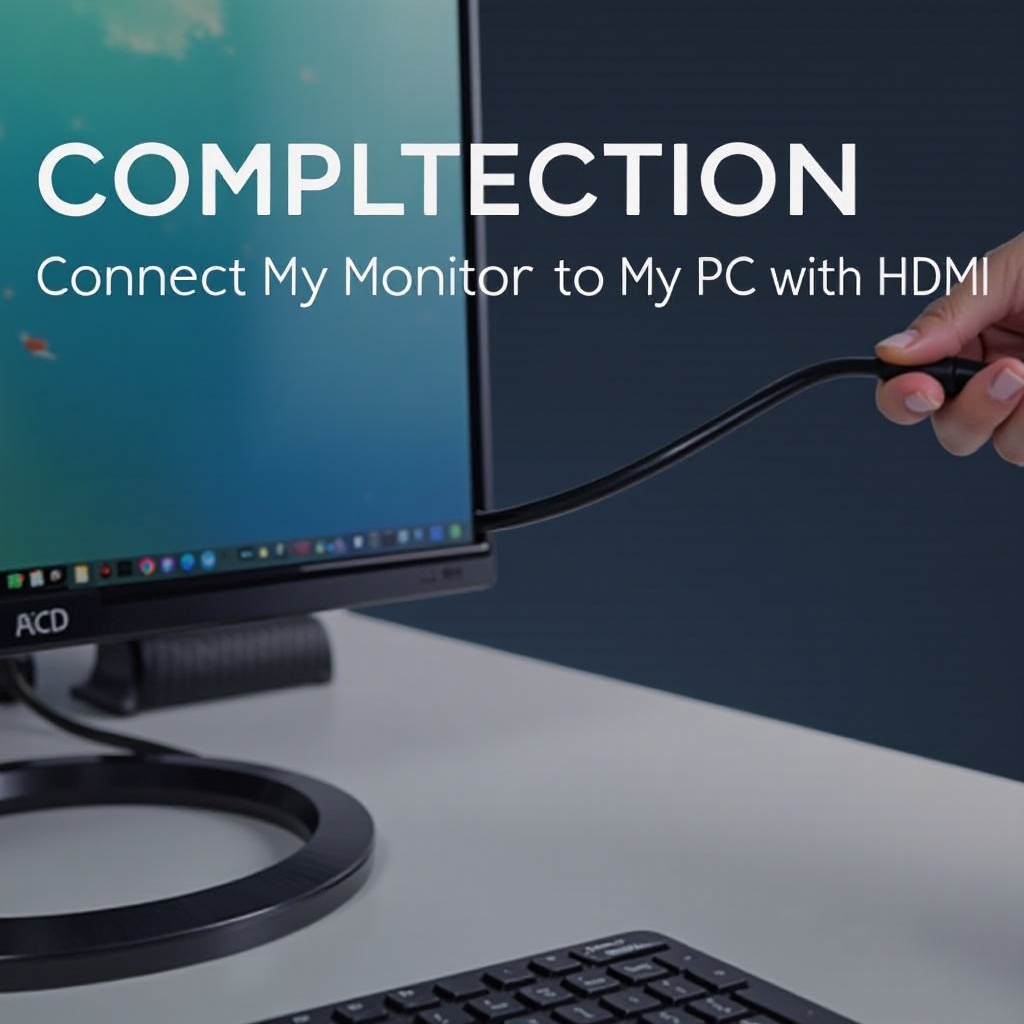
Dicas Adicionais para uma Experiência Sem Interrupções
Além da configuração básica, considere estas dicas para manter e melhorar sua configuração:
Gestão de Cabos
Organize seus cabos usando amarras ou clipes para evitar a desordem. Esta abordagem melhora tanto a estética quanto a funcionalidade do seu espaço de trabalho.
Manutenção Regular do Monitor
- Certifique-se de que as aberturas de ventilação do monitor estejam livres de poeira.
- Limpe a tela com um pano de microfibra para evitar arranhões.
Atualizações de Software para Drivers de Exibição
Atualize regularmente os drivers da sua placa gráfica para garantir compatibilidade e desempenho. Os sites dos fabricantes frequentemente oferecem os drivers mais recentes para download.
Conclusão
Conectar seu monitor ao seu PC com HDMI é uma tarefa simples, facilitada por uma abordagem estruturada. Desde garantir o equipamento necessário até solucionar possíveis problemas e otimizar configurações de exibição, este guia lhe fornece os passos essenciais para uma experiência de visualização tranquila e aprimorada.
Perguntas Frequentes
O que devo fazer se meu monitor não apresentar nada após conectá-lo via HDMI?
Se o seu monitor exibir uma tela em branco: 1. Verifique se todos os cabos estão conectados corretamente. 2. Confira a fonte de entrada configurada no seu monitor. 3. Reinicie ambos os dispositivos.
Posso usar um divisor HDMI para conectar vários monitores?
Sim, um divisor HDMI permite conectar vários monitores, embora ele duplique a tela em vez de estendê-la. Para estender, considere um adaptador de multi-exibição.
Por que não há som vindo do meu monitor através da conexão HDMI?
Para resolver problemas de som: 1. Defina o dispositivo HDMI como o dispositivo de reprodução padrão nas configurações de som. 2. Verifique e atualize seus drivers de áudio se necessário.
